Vai esat nolēmis sākt izmantot Telegram savā Linux darbvirsmā?
No pirmā acu uzmetiena šķiet, ka Telegram ir nepieciešams mobilais tālrunis un Android, taču nebaidieties. Varat izmantot mobilo tālruni, lai sāktu darbu, un savu iecienītāko Linux ierīci, lai nokļūtu Telegram. Tomēr ir nepieciešamas īsziņu iespējas. Kurā desmitgadē pazuda pēdējais mobilais bez SMS? Sākot Telegram no sākuma, sistēma prasa, lai jūs identificētu sevi. Tas var likt uzskatīt, ka jāsāk lietot Telegram mobilajā tālrunī. Telegrammas gadījumā jūs neizmantojat parastu lietotāja vārdu. Tā vietā jūs izmantojat savu mobilo tālruni, lai nodrošinātu piekļuvi. Tāpēc jums tomēr ir nepieciešams tālruņa numurs.
Aktivizēšanai izvēlieties tālruņa numuru.
Pirms sākat darbu, pieteikums lūgs apstiprinājumu. Kad mobilais tālrunis ir ieslēgts un atrodas diapazonā, sāciet instalēšanu. Pirmo reizi palaižot lietojumprogrammu, tā prasīs jūsu numuru un nosūtīs jums īsziņu. Šī procedūra ir vienāda katrai jaunai instalēšanai. Ja katru reizi izmantojat vienu un to pašu tālruni, sistēma atgriezīs ekrānu ar kanāliem, kurus esat izvēlējies citās ierīcēs. Tas arī izsekos, kur jūs pārtraucāt lasīt.
Lejupielādējiet klientu. Apt opcija
Izmantojot lielāko daļu izplatījumu, Telegram Desktop klientu var atrast savos krātuvēs. Veicot meklēšanu Ubuntu krātuvēs, tiks parādīts gan darbvirsmas klients, gan dažas citas pakotnes. Pārējās paketes ir paredzētas balss pārraidei IP, lai instalētu jūsu telegrammu. Ir pieejamas arī attīstības bibliotēkas. Ja vēlaties izmantot šo opciju, instalēšana ir vienkārša apt komanda.
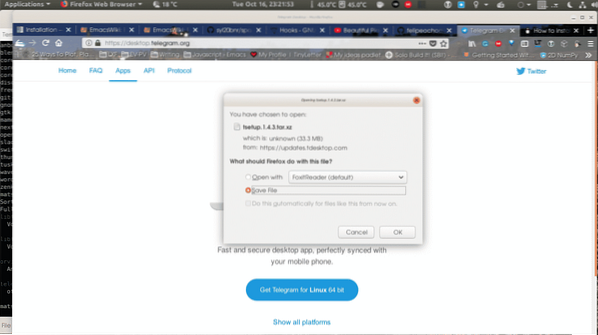
Neliels brīdinājums ir tas, ka apt versija atpaliek no pārējām opcijām. Ja nav drošības problēmu, tā tomēr nav problēma.
Snap opcija
Instalēšanai varat izmantot arī snap opciju. Šī pakete parasti tiek atjaunināta ātrāk nekā citas binārās paketes. Ja meklējat ar komandu snap, varat atrast darbvirsmas lietojumprogrammu un dažas citas interesantas opcijas. Tas notiek arī pēc standarta instalēšanas procedūras, lai gan šeit ir dažas iespējas. Lielākā daļa cilvēku izpildīs parasto instalēšanu ar komandu snap.
$ sudo snap instalējiet telegrammas darbvirsmuVarat arī paaugstināt likmes un izvēlēties attīstības versiju, izmantojot slēdzi -edge. Pēc instalēšanas to var paveikt, palaižot komandu switch.
$ sudo snap slēdzis$ sudo snap atsvaidziniet telegrammas darbvirsmu
Tā kā jūs izmantojat snap, varat izvēlēties arī komandrindas versiju. Snap nosaukums ir telegramma-cli.
Lejupielādējiet tarball
Paņemiet tarball no savas vietnes un izpakojiet. Procedūra ir ārkārtīgi vienkārša, un tā rada tikai divus failus! Jūs paņemat tarball no tīmekļa lapas, kur varat atrast arī citas platformas, kur izmantot Telegram.
Pēc tam, kad būsit pieejams Telegram tarball, vienkārši izpakojiet to izvēlētajā direktorijā.
$ tar -xvf tsetup.x.x.x.darva.xz$ cd telegramma
Visbeidzot, divi faili, kurus rada instalēšana, ir izpildāmā un atjauninātāja programma, abi ir iestatīti izpildāmi, tāpēc vienkārši palaidiet. Ja lietojumprogrammu iepriekš esat palaidis šajā datorā, iestatījumi jau atrodas jūsu mājas direktorijā.
Pievienojiet hromēto lietotni
Ja lielāko dienas daļu izmantojat hromu, varat arī instalēt lietojumprogrammu. Jūs instalējat lietojumprogrammu tāpat kā jebkuru citu hromētu lietotni. Lai pārliecinātos, ka visām instalācijām izmantojat to pašu kontu, instalēšanas laikā pārliecinieties, vai mobilais tālrunis ir ērts.
Ir arī komandrindas izvēle
Kā minēts iepriekš, ir pieejams komandrindas klients. Pēc snap instalēšanas jūs to sākat tāpat kā parasto sesiju. Šis klients neatpazīst jūsu iepriekšējos klientus datorā, kuru izmantojat, tāpēc, startējot, jums būs jāiegūst jauns kods. Lietojumprogramma pieprasa jūsu tālruņa numuru, ierakstiet to starptautiskā formātā un dodieties prom. Kods tiks nosūtīts uz jūsu tālruni. Ja jūsu grafiskais klients joprojām darbojas, kods tiek nosūtīts šim klientam. Labākais veids, kā sākt, ir izmantot komandu kanālu saraksts un pēc tam komandu vēsture, lai redzētu, kas notiek jūsu kanālos. Visas komandas var izpildīt, kad jūs izsaucat izpildāmo failu, tāpēc tas ir lieliski piemērots, lai jūs skriptu bērnus varētu izmantot projektos.
Secinājums
Kā redzat, ar nelielu papildu piepūli ir viegli sākt darbu ar Telegram uz Linux.
 Phenquestions
Phenquestions


